先日公開されたセキュリティアップデート2020-005
Mojaveなんかではかなり深刻な不具合が出ていたようです。
High Sierraでも調子が悪くなるという情報を少ないながらも目にしたので躊躇していましたが…
フォーラムの方では問題ないという声がいくつか出ていたのでインストールしてみることにしました。
セキュリティアップデート2020-005のインストール
作業はいつものようにターミナルから行います。
アプリケーション > ユーティリティ > ターミナル
1、セキュリティアップデート2020-005をダウンロード
まずはダウンロードから
小文字エル(l)のオプションを使って更新可能なリストを入手します。
softwareupdate -l
$ softwareupdate -l Software Update Tool Finding available software Software Update found the following new or updated software: * Security Update 2020-005-10.13.6 セキュリティアップデート2020-005 (10.13.6), 1792866K [recommended] [restart]
見つかった「Security Update 2020-005-10.13.6」をダウンロードします。
インストールは必要な作業をしてから行いますので、
まずはダウンロードのみ小文字ディー(d)のオプションで行います。
softwareupdate -d "Security Update 2020-005-10.13.6"
$ softwareupdate -d "Security Update 2020-005-10.13.6" Software Update Tool Downloading セキュリティアップデート2020-005 Downloaded セキュリティアップデート2020-005 Done.
ダウンロードが完了しました。
ファイルは
/Library/Updates
に保存されます。
2、RecoveryHDのアップデート
APFSを使っていない場合、App Storeからアップデート(インストール)すると、
RecoveryHDアップデートスクリプトで毎回ハングアップします。
うんともすんとも言わないままプログレスバーが止まってフリーズ。
うん、やっかい。
それを避けるために、
まずは手動でRecoveryHDをアップデートしてしまいます。
ということでダウンロードしたファイルを展開します。
pkgutil --expand /Library/Updates/001-48382/SecUpd2020-005HighSierra.RecoveryHDUpdate.pkg ~/Desktop/Expanded
デスクトップに「Expanded」というフォルダが作成され、
その中にパッケージの中身が展開されます。
それではスクリプトを走らせましょう。
# 一時的にパスを設定 export PACKAGE_PATH=~/Desktop/Expanded/RecoveryHDMeta.dmg # スクリプトフォルダへ移動 cd ~/Desktop/Expanded/Scripts # スクリプトを実行 二つ目のスラッシュをターゲットボリュームとしてスクリプトに渡しています ./replaceRecovery / /
ずらずら〜っとログが流れていきます。
... HFS/CS EnsureRecoveryPartition: Operation 10.0% complete HFS/CS EnsureRecoveryPartition: 復旧用パーティションを再利用中。拡張不要。ホストはシンプルストレージパーティション HFS/CS EnsureRecoveryPartition: 起動システムを確認して再利用中 HFS/CS EnsureRecoveryPartition: ファイルシステムを修復中です。 HFS/CS EnsureRecoveryPartition: ボリュームはすでにマウント解除されています。 HFS/CS EnsureRecoveryPartition: fsck_hfs -fy -x /dev/rdisk0s5を実行中 HFS/CS EnsureRecoveryPartition: ジャーナリングが有効なHFS+ボリュームを確認中です。 HFS/CS EnsureRecoveryPartition: エクステントオーバーフロー・ファイルを確認中です。 HFS/CS EnsureRecoveryPartition: カタログファイルを確認中です。 HFS/CS EnsureRecoveryPartition: マルチリンクファイルを確認中です。 HFS/CS EnsureRecoveryPartition: カタログ階層を確認中です。 HFS/CS EnsureRecoveryPartition: 拡張属性ファイルを確認中です。 HFS/CS EnsureRecoveryPartition: ボリュームビットマップを確認中です。 HFS/CS EnsureRecoveryPartition: ボリューム情報を確認中です。 HFS/CS EnsureRecoveryPartition: ボリューム“Recovery HD”は問題ないようです。 HFS/CS EnsureRecoveryPartition: Operation 26.0% complete HFS/CS EnsureRecoveryPartition: ファイルシステム検査の終了コードは0です。 HFS/CS EnsureRecoveryPartition: マウント解除済みとして検出されたときの状態を復元中。 HFS/CS EnsureRecoveryPartition: 復旧システムディレクトリを作成中 HFS/CS EnsureRecoveryPartition: ブートローダーをコピー中 HFS/CS EnsureRecoveryPartition: kernelをコピー中 HFS/CS EnsureRecoveryPartition: 基本システムのイメージをコピー中 HFS/CS EnsureRecoveryPartition: Operation 40.0% complete HFS/CS EnsureRecoveryPartition: Operation 50.0% complete HFS/CS EnsureRecoveryPartition: Operation 60.0% complete HFS/CS EnsureRecoveryPartition: 基本システムのバージョンplistをコピー中 HFS/CS EnsureRecoveryPartition: プラットフォームサポートplistをコピー中 HFS/CS EnsureRecoveryPartition: システムイメージ・チャンクリストをコピー中 HFS/CS EnsureRecoveryPartition: boot plistを作成中 HFS/CS EnsureRecoveryPartition: Operation 80.0% complete HFS/CS EnsureRecoveryPartition: Operation 95.0% complete HFS/CS EnsureRecoveryPartition: 復旧用パーティションをマウント中 HFS/CS EnsureRecoveryPartition: ブートファイルをブレス中 HFS/CS EnsureRecoveryPartition: 復旧用パーティションにマークを追加中 HFS/CS EnsureRecoveryPartition: 基本システムのディスクイメージのマウントを解除します HFS/CS EnsureRecoveryPartition: Operation fully complete HFS/CS EnsureRecoveryPartition: Operation finished ...
これでリカバリーHDのアップデートは完了しました。
3、セキュリティアップデートのインストール
それではセキュリティアップデートをインストールしていきます。
ファイルはすでにダウンロード済みなのでそれらが使われます。
softwareupdate -i -a
$ softwareupdate -i -a Software Update Tool Finding available software Downloaded セキュリティアップデート2020-005 Installing セキュリティアップデート2020-005 Done with セキュリティアップデート2020-005 Done. You have installed one or more updates that requires that you restart your computer. Please restart immediately. To automate the restart process with softwareupdate(8), use --restart.
終わったら再起動しましょう。
4、パッチの再インストール
外れたパッチを再インストール

おそらく再起動後には画面が暗くなっているはず。
外れているバックライトパッチなどを再インストールしてあげましょう。
リカバリーHDからの起動もパッチをインストールする必要があります。
ただし使う予定がなければ当てなくもかまいません。
必要であればインストールメディア(USB)から起動し、
macOS POST Install > Recovery Partition Patch
からどうぞ。
必要なパッチをインストールし、再起動したら作業は完了です。
デスクトップの「Expanded」フォルダも削除してかまいません。
バージョン(ビルドナンバー)を確認する
りんご > このMacについて
バージョンの数字をクリックするとビルドナンバーが表示されます。
今回のアップデートで「10.13.6(17G14033)」になりました。
まとめ
ひとまずは無事にインストールできたようです。
何やら起動しなくなっただの、なんかのプロセスが100%になったままで重くなるだの、
不穏な話ばかりが聞こえてきていましたが、一応今の所問題なく動いてくれているようです。
目立った不具合は見受けられません。
さて、そうなると今後の動きですが・・・
High Sierraのサポートはいつまであるのでしょうか。
今回のゴタゴタを踏まえてもMojaveにあげる勇気が・・・出ません。
どうしたもんかなぁ・・・
まぁなるようにしかならないか。
ということでひとまず今回は以上です!

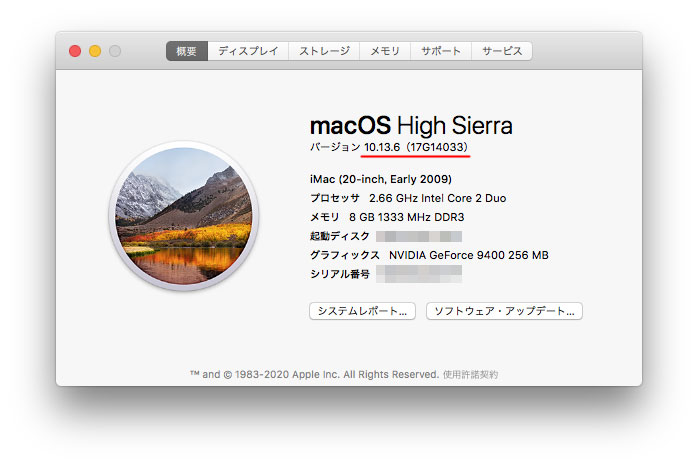
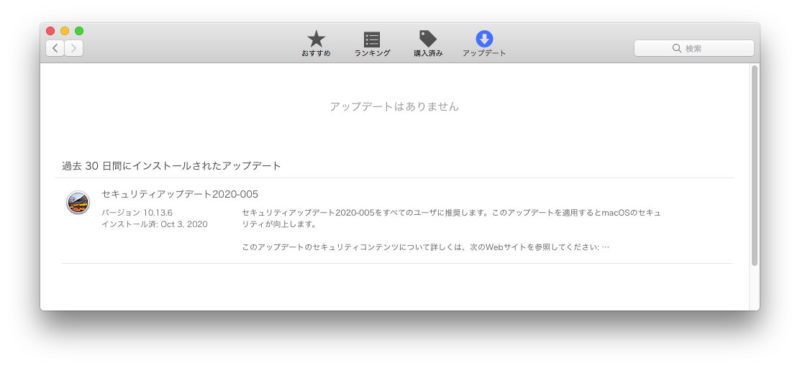
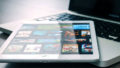

コメント